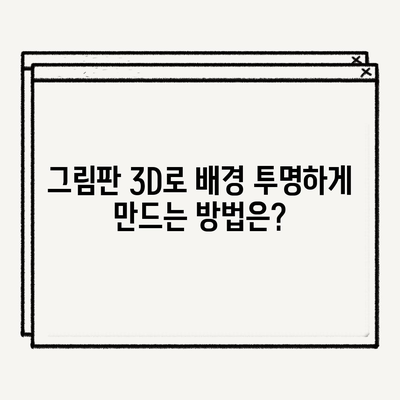그림판 3D 으로 배경 투명화 배경 투명하게 만들기
그림판 3D 으로 배경 투명화 배경을 투명하게 만드는 방법을 상세히 설명하며, 쉽고 재밌게 따라할 수 있습니다.
그림판 3D 소개 및 설치 방법
그림판 3D는 윈도우 10 운영 체제에 기본으로 설치되어 있는 유용한 프로그램입니다. 이 프로그램은 다양한 이미지 편집 기능을 제공하는데, 그중에서도 배경을 투명하게 만들 수 있는 기능이 특히 주목받고 있습니다. 배경 투명화 기능은 각종 디자인 작업이나 소셜 미디어에서 비주얼 콘텐츠를 제작하는 데 유용합니다. 따라서 특별한 소프트웨어나 고급 기술 없이도 간단히 사용할 수 있다는 점에서 많은 사용자에게 인기가 있습니다.
그림판 3D 설치하기
윈도우 10을 사용하는 경우, 그림판 3D는 기본적으로 설치되어 있습니다. 그러나 만약 설치가 되어 있지않다면, Microsoft Store에서 무료로 다운로드할 수 있습니다. 설치 방법은 다음과 같습니다:
- Microsoft Store 열기: 시작 메뉴에서 Microsoft Store를 찾아 클릭합니다.
- 그림판 3D 검색: 상단 검색창에 그림판 3D를 입력하고 검색합니다.
- 설치: 검색 결과에서 그림판 3D를 선택하고 설치 버튼을 클릭합니다.
- 열기: 설치 후, 열기 버튼을 눌러 프로그램을 실행합니다.
아래의 표는 그림판 3D의 설치 과정과 시간 소요를 정리한 것입니다.
| 단계 | 설명 | 소요 시간 |
|---|---|---|
| 1 | Microsoft Store 열기 | 1분 |
| 2 | 프로그램 검색 및 선택 | 2분 |
| 3 | 설치 버튼 클릭 및 다운로드 완료 | 5분~10분 |
| 4 | 프로그램 실행 | 1분 |
이제 그림판 3D가 제대로 설치되었으면, 다음 단계로 배경을 투명하게 만드는 방법을 알아보겠습니다.
💡 LD플레이어 VT 활성화 방법을 쉽게 알아보세요! 💡
그림판 3D를 활용한 배경 투명화 방법
그림판 3D로 배경을 투명하게 만드는 과정은 매우 간단합니다. 여기서는 단계별로 자세히 설명하여 사용자가 쉽게 따라할 수 있도록 도와드리겠습니다.
배경 투명화 과정
-
이미지 파일 불러오기: 먼저 그림판 3D를 열고 배경을 투명화하려는 이미지를 불러옵니다. 파일 메뉴에서 열기를 선택하거나 이미지 파일을 드래그 앤 드롭하여 프로그램에 추가할 수 있습니다.
-
자동 선택 도구 사용하기: 이미지 파일이 열리면 상단 메뉴에서 자동 선택을 클릭합니다. 이 도구는 해당 이미지에서 쉽게 배경을 선택하는 데 도움을 줍니다.
-
영역 지정: 자동 선택 도구를 클릭하면 영역 지정 창이 나타납니다. 원하는 영역을 드래그하여 지정한 후 다음 버튼을 클릭합니다. 이 과정에서는 추후 배경으로 삭제할 영역과 유지할 영역을 미리 볼 수 있습니다.
-
조정하기: 그림 조각 다듬기 창이 열리면, 추가와 제거 도구를 이용하여 남기고 싶은 부분과 삭제할 부분을 세밀하게 조정합니다. 이 과정은 조금의 정성이 필요할 수 있으니, 도구를 사용하여 원하는 대로 조정해줍니다.
-
캔버스 속성 변경: 조정이 완료된 후, 상단 메뉴에서 캔버스를 클릭하고 캔버스 표시를 끔으로 설정합니다. 그러면 선택한 영역이 투명하게 변하게 됩니다.
-
저장하기:
마지막으로 이미지 파일을 저장해야 합니다. 메뉴에서 다른 이름으로 저장을 선택한 후, 이미지 형식으로 선택합니다. PNG 형식을 선택하고 투명도에 체크한 후, 저장 버튼을 클릭하면 배경이 투명하게 저장된 이미지를 얻을 수 있습니다.
아래의 표는 배경 투명화 과정의 단계와 주요 포인트를 정리한 것입니다.
| 단계 | 설명 |
|---|---|
| 이미지 불러오기 | 원하는 이미지 파일을 선택 |
| 자동 선택 도구 사용 | 자동 선택 클릭 후 선택 영역지정 |
| 영역 조정 | 그림 조각 다듬기에서 추가/제거로 세부 조정 |
| 캔버스 속성 변경 | 캔버스 메뉴에서 캔버스 표시 클릭 후 끔으로 설정 |
| 저장하기 | 메뉴 -> 다른 이름으로 저장 -> PNG 선택 후 투명도’ 체크 후 저장 |
이 과정을 따라하면 누구든지 쉽게 그림판 3D를 통해 배경을 투명하게 만들 수 있습니다.
💡 LD플레이어 VT 활성화 설정 팁을 알아보세요. 💡
배경 투명화를 활용한 다양한 활용 사례
배경 투명화 기능은 단순한 이미지 편집에 그치지 않고 다양한 분야에서 활용될 수 있습니다. 특히 디지털 아트, 마케팅, 소셜 미디어 콘텐츠 제작 등 여러 분야에서 매우 유용하게 사용됩니다.
소셜 미디어에서의 활용
요즘 많은 사용자들은 소셜 미디어 플랫폼에서 콘텐츠를 제작하는 데 관심이 많습니다. 특히 Instagram, Facebook과 같은 플랫폼은 비주얼 콘텐츠에 매우 중점을 두고 있으며, image의 배경 투명화는 이러한 콘텐츠의 질을 한층 높이는 데 기여할 수 있습니다. 예를 들어, 배경을 투명하게 만든 인물 사진을 사용하면, 피드를 더욱 아름답고 전문적인 느낌으로 꾸밀 수 있습니다.
디자인 작업에서의 활용
디자인 작업에서도 배경 투명화는 필수적인 과정입니다. 전문 디자이너들은 다양한 디자인 요소를 조합하여 새로운 결과물을 만들어낼 때, 각 요소의 배경을 투명하게 만들어서 자연스럽게 조합할 수 있습니다. 이럴 경우, 그림판 3D를 사용하면 간편하게 작업을 수행할 수 있어 시간과 노력을 절약할 수 있습니다.
개인 프로젝트에서의 활용
개인적인 프로젝트나 취미 활동에서도 그림판 3D의 배경 투명화 기능은 큰 도움이 됩니다. 예를 들어, 편지나 카드 디자인을 위해 원하는 이미지를 개인적으로 변형하여 투명한 배경으로 만들어 사용할 수 있습니다. 이는 유일하고 개인화된 콘텐츠 생성에 실질적인 도움을 주며, 자신만의 특별한 작품을 만드는 재미또한 전합니다.
이를 요약한 표는 다음과 같습니다.
| 활용 분야 | 설명 |
|---|---|
| 소셜 미디어 | 비주얼 콘텐츠 제작의 질 향상 |
| 디자인 작업 | 다양한 요소 조합을 위한 배경 처리 |
| 개인 프로젝트 | 커스터마이징된 이미지 생성으로 개인적인 콘텐츠 제작의 용이성 |
배경 투명화는 그 자체로도 유용하지만, 이 기능을 활용하여 다양한 결과물을 만드는 재미를 느껴보시기 바랍니다.
💡 나만의 디지털 미소를 디자인하는 방법을 알아보세요. 💡
결론
그림판 3D를 활용한 배경 투명화의 과정은 간단하지만 그 결과는 예상 이상으로 매력적입니다. 복잡한 소프트웨어를 따로 설치할 필요 없이, 윈도우 10에 기본으로 설치된 프로그램으로 쉽게 할 수 있다는 점이 큰 장점입니다. 특히, 소셜 미디어 콘텐츠나 디자인 작업에서 강력한 도구로 작용할 수 있습니다.
지금까지 그림판 3D로 배경 투명하게 만들기 과정과 활용 사례에 대해 설명드렸습니다. 여러분도 이 기능을 사용하여 자신만의 멋진 작품을 만들어보시기를 바랍니다. 창의력을 발휘하고, 배경이 투명한 이미지로 다양한 콘텐츠를 제작해보세요!
💡 MRT를 사용해 멀웨어를 완전히 제거하는 방법을 알아보세요. 💡
자주 묻는 질문과 답변
💡 간단한 방법으로 노트북 화면을 쉽게 캡처해 보세요. 💡
Q1: 그림판 3D는 무료인가요?
답변1: 네, 그림판 3D는 윈도우 10에 기본적으로 설치되어 있으며, Microsoft Store를 통해 무료로 다운로드할 수 있습니다.
Q2: 모든 이미지에서 배경 투명화가 가능하나요?
답변2: 대부분의 이미지에서 배경 투명화가 가능하지만, 복잡한 배경이나 색상이 다양할 경우 추가 조정이 필요할 수 있습니다.
Q3: 저장할 때 어떤 형식으로 저장해야 하나요?
답변3: 배경이 투명한 이미지를 저장하기 위해서는 PNG 형식으로 저장해야 하며 투명도 옵션에 체크해야 합니다.
Q4: 그림판 3D에서 다른 편집 기능은 어떤 것이 있나요?
답변4: 그림판 3D는 그리기, 텍스트 추가, 3D 모델링 등 다양한 편집 기능을 제공합니다. 배경 투명화 외에도 여러 창의적인 작업을 할 수 있습니다.
그림판 3D로 배경 투명하게 만드는 방법은?
그림판 3D로 배경 투명하게 만드는 방법은?
그림판 3D로 배경 투명하게 만드는 방법은?